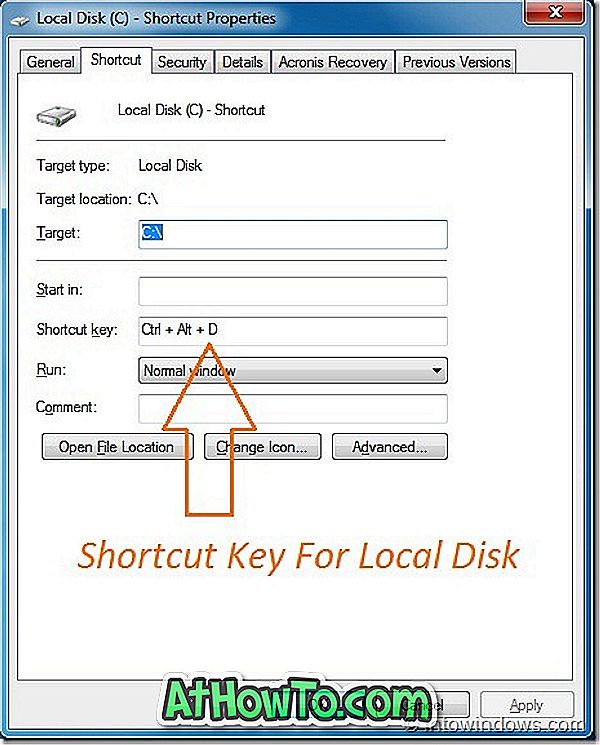Narratoren er et grundlæggende skærmlæsningsværktøj til stede i Windows-operativsystem siden tiden for nu ikke understøttet Windows XP. Narratorværktøjet er grundlæggende nyttigt for synshandicappede brugere, men det kan bruges af alle og alle til at høre, hvad du ser på skærmen.
Mens Narrator kan tændes ved at navigere til Adgang til adgang i Indstillinger app eller Kontrolpanel i Windows 10, kan fortælleren hurtigt blive tændt ved hjælp af tastaturgenveje. I Windows 10 kan fortælleren aktiveres ved samtidig at trykke på Windows og Enter-tasterne.

Da fortælleren kan tændes ved hjælp af Windows logo + Indtast tastaturgenvej, til tider bliver funktionen ved et uheld aktiveret, mens du trykker på Ctrl + Enter-tasterne.
Hvis du spekulerer på, hvordan du hurtigt kan deaktivere eller deaktivere Narrator-stemmen i Windows 10, skal du læse følgende løsninger.
Brug tastaturgenvej til at slukke for fortæller i Windows 10
Når fortælleren kører, kan tastaturgenvej Windows-logo + Enter bruges til at slukke for fortælleren i Windows 10. Sørg for samtidig at trykke på Windows og Enter-tasterne.
Sluk lydstyrken for at stoppe høre Narrator voice
Hvis den ovennævnte tastaturgenvej ikke hjælper dig med at slukke fortælleren hurtigt, kan du trykke på den genveje genvejstast på tastaturet for at holde op med at høre Narrator-stemmen. Denne løsning er nyttig, hvis du aktiverer fortælleren, mens du giver en præsentation eller midt i et møde.
Brug musen til at lukke fortælleren
Når fortælleren er tændt, vil du se det følgende ikon på proceslinjen. For at lukke fortælleren skal du blot højreklikke på fortællerikonet på proceslinjen og derefter klikke på Luk indstilling.
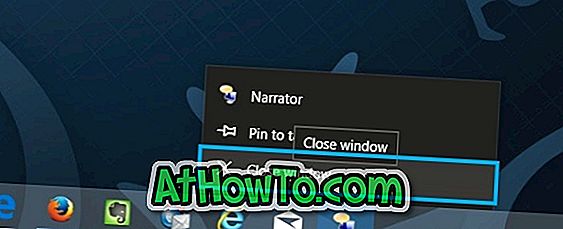
Sluk fortæller i indstillinger app
Trin 1: Åbn indstillinger app ved at klikke på Indstillinger til venstre for Start menuen.
Trin 2: Når indstillinger er startet, skal du klikke på Ease of Access .
Trin 3: Klik på Narrator, og klik derefter på skiftknappen under Narrator til Off-position.
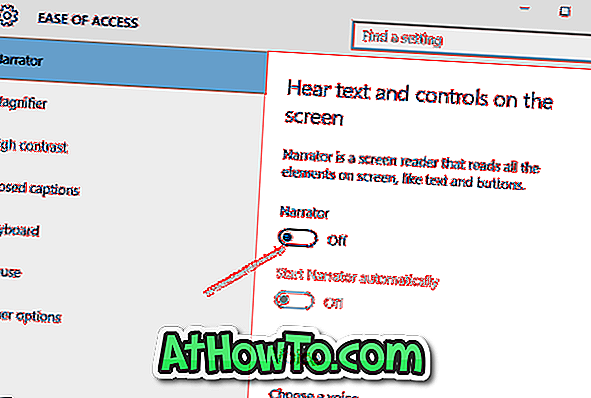
Luk fortæller i kontrolpanel
Trin 1: Åbn Kontrolpanel. Klik på Ease of Access.
Trin 2: Klik på Ease of Access Center. Klik på Start fortæller for at tænde det samme.

Håber dette hjælper!